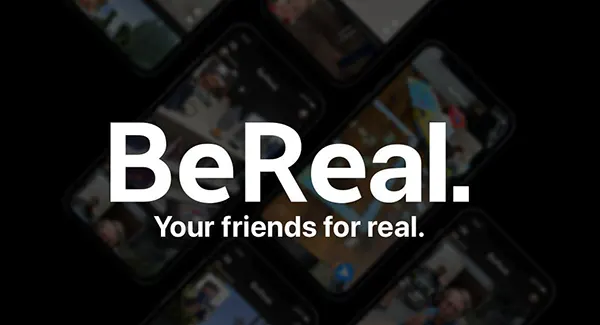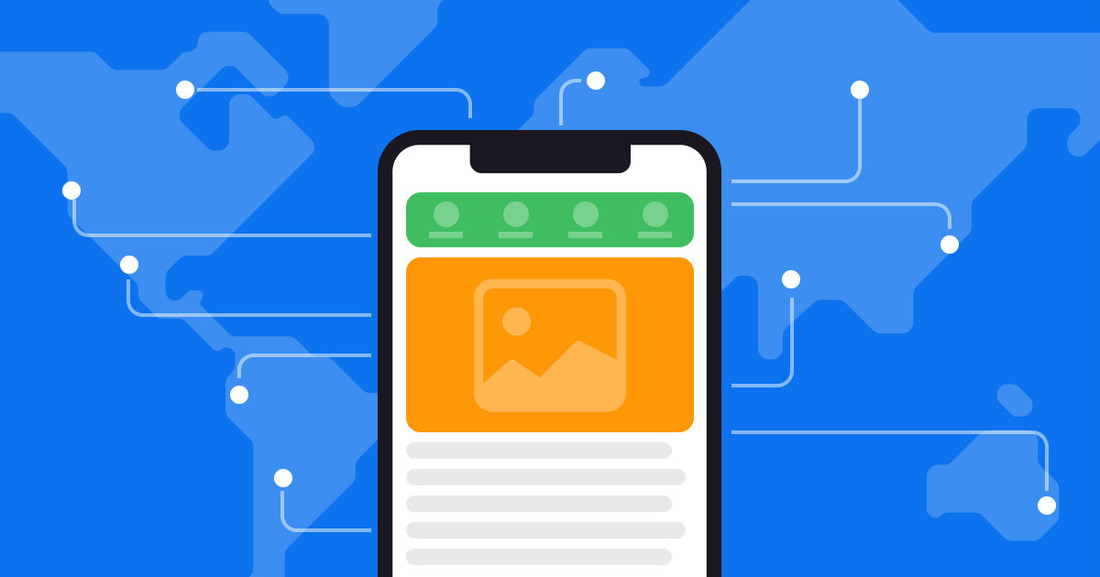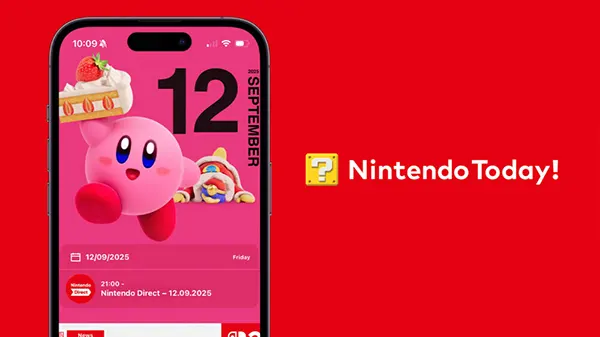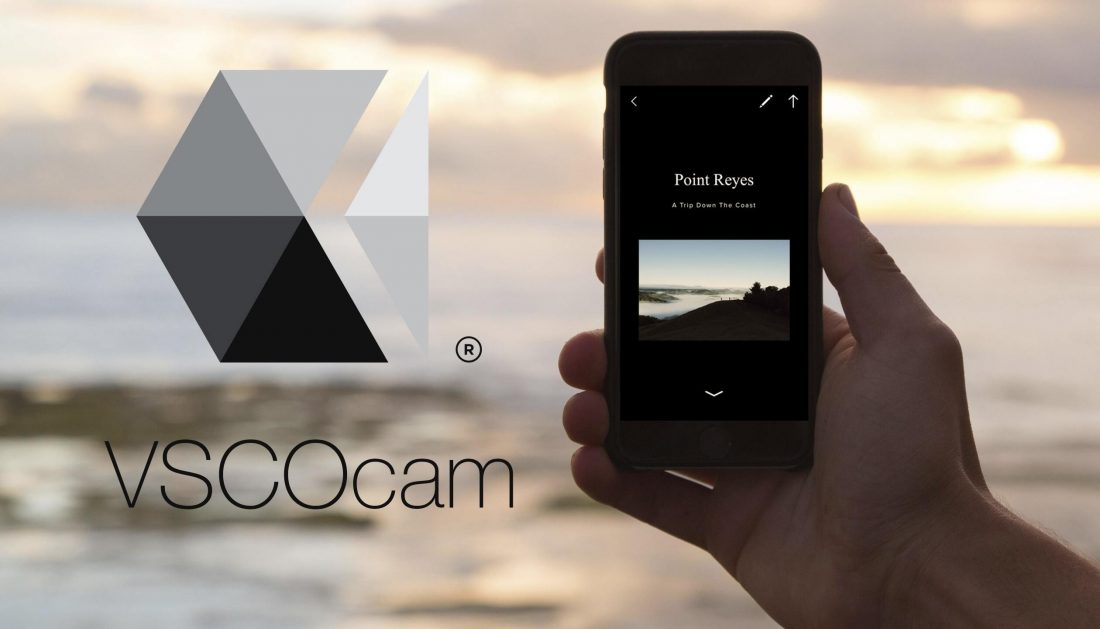
VSCOcam. Den mest omfattende oversigt over en af de bedste mobilapps i de seneste år
Med VSCOcam-appen kan du tage billeder af høj kvalitet.
For folk, der har brugt “apple”-gadgets i årevis, eller rettere sagt brugt dem til at tage og behandle fotos, vil det være interessant at vide, at der findes et værktøj, der letter denne proces.
Det er værd at bemærke, at mange applikationer, der er skabt til iPhones, slet ikke er unikke. Det skyldes, at udviklerne ikke forsøger at skabe noget nyt eller unikt, der allerede findes. De kopierer lignende funktioner, og nogle gange gør de sig ikke meget umage med at ændre design og grænseflade.
Men lad os springe den dystre del over og gå videre til VSCOcam. Hvorfor er det anderledes? Da det er ualmindeligt og af høj kvalitet, har udviklerne gjort deres bedste for at erstatte det professionelle kamera.
Hvem er skaberne af den?
VSCO er en organisation bestående af fagfolk, der tidligere har arbejdet for store virksomheder: Apple, MTV, Audi, Levi’s, Adobe, Sony. Sammen arbejder de nu hårdt på at udvikle et unikt produkt til iPhones – VSCOcam, et værktøj til behandling af fotofiler – VSCO Film – og et plug-in til Adobe Lightroom – VSCO Keys.
VSCOcam er ikke en almindelig fotoredigeringsværktøj eller et værktøj til fotografering, men det er et Instagram “ikke for alle”. Hvorfor? Det har masser af flotte filtre, en funktion, der giver dig mulighed for at tilpasse dit billede, og andre tricks, der gør det til et fantastisk program.
Den har kun 6 faner:
- Kamera;
- Bibliotek ;
- Butik;
- Opdag;
- Profil;
- Indstillinger.
Nu er det tid til at tale mere detaljeret om hver enkelt af dem.
Indfangning (kamera)
Brugeren kan tage billeder ved hjælp af de indbyggede funktioner i værktøjet. Øverst på panelet findes indstillingerne for optagelse af billeder. Her kan du vælge den mest passende tilstand:
- Flash;
- Rasterguide eller firkantet ramme;
- Fri klik på en hvilken som helst del af billedet, låsning af hvidbalance;
- Avanceret optagetilstand, og vælg et mørkt eller lyst tema til grænsefladen.
Når de nødvendige indstillinger er blevet konfigureret, kan brugeren tage billeder. Det er værd at nævne, at den avancerede optagelsestilstand blev opnået af programmet med udseendet af version 8 af “apple”-operativsystemet. For at vælge den ønskede indstilling skal du blot klikke på billedet i det nederste hjørne af skydedisplayet til venstre.
Bibliotek
Det er her, du kan gemme billeder, der er blevet ændret af softwaren. De er i form af firkanter. I den øverste rude kan brugeren indstille, hvor mange fotos der skal vises. Den største fordel er, at du ikke kun kan uploade billeder, der er oprettet med programmet, men også importere billeder, som du ønsker at vise. Du skal blot klikke på “+”, så omdirigerer appen dig til enhedens “PhotoPlus”, hvor du kan importere alle de fotos, du ønsker.
Den vigtigste funktion i biblioteket er fotoadministration. Du skal blot klikke på billederne, og så kan du uploade dem til dit Grid, synkronisere dem til skyen mellem enheder, dele dem på sociale netværk eller slette dem.
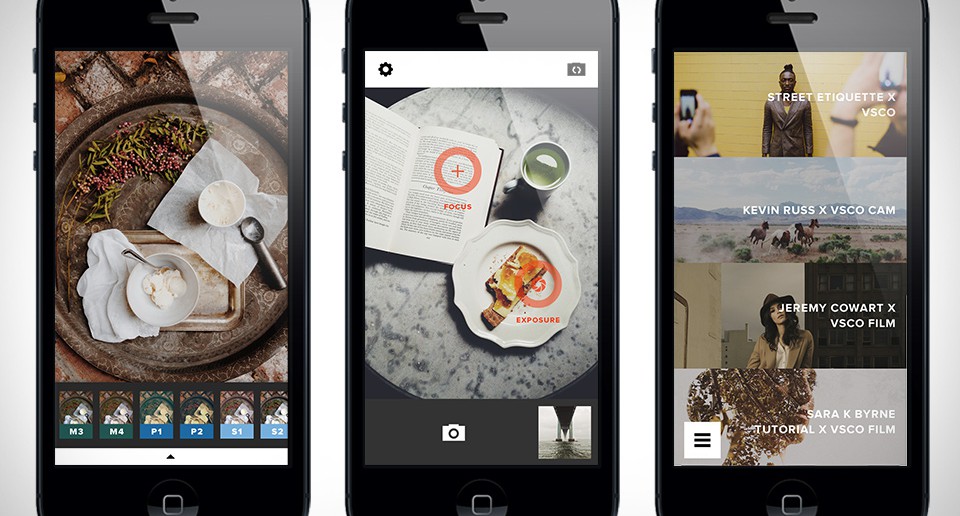
Sådan redigerer du fotoindhold
Har du brug for at redigere et foto? Det er ikke noget problem, det er faktisk ret enkelt, du skal bare klikke på knappen midt i den nederste bjælke. Brugeren får derefter adgang til redigeringstilstanden. En liste med filtre vises for øjnene af dem. For at bruge det filter, du kan lide, skal du blot klikke på det. Hvis du vil forstærke intensiteten af et bestemt filter, skal du klikke gentagne gange på dets billede for at forstærke det. Hvis de eksisterende 10 filtre ikke er nok til dig, kan du gå ind i butikken og købe flere. Du kan justere lysstyrke, kontrast og andre fotomuligheder, hvis du vil. Hvis du har brug for det originale billede, kan du nemt finde det i værktøjets cache. Version 4 af programmet understøtter den fulde historik over ændringer og Adobe Lightroom. Så du er velkommen til at eksperimentere.
Filtrere butik
Der er mange forskellige filtre og redigeringsmuligheder, som du kan købe for penge. Hver kategori af filtre er i sin egen pakke. Brugeren køber en detaljeret prøvepakke med prøvebilleder for 2-3 USD pr. stk.
VSCO’s seneste nyheder, fotopluk (Opdag)
Denne fane er oprettet til de brugere, der har brug for inspiration fra et sted. Du kan nemt finde oplysninger om programmet og nyheder. Discover er opdelt i 4 faner:
- Net;
- Tidende;
- Foder;
- Søg efter bruger.
Profil
Dette er fanen øverst i værktøjet, hvor din profil er placeret med dine bedste offentliggjorte billeder i Grid og genererede historier i Journal og en samling af billeder i Collection. Vi vil nu gennemgå hver enkelt af dem.
De bedste billeder findes under fanen Gitter. Brugeren vælger de billeder, der skal offentliggøres her. De billeder, du kan lide, kan du samle under fanen Samling. Opret en smuk fotohistorik fra dine personlige billeder med tekstbeskrivelser under fanen Journaler.
Husk, at din profil ikke kun handler om dine billeder og meget mere, men også om alle de tricks, som udviklerne tilbyder dig.
Indstillinger
Indstillingerne i VSCOcam adskiller sig ikke fra dem i andre værktøjer. Her kan du finde alle oplysninger om programmet, indstillinger for visning af data, links til sociale netværk og licenser. Alle VSCOcam-køb kan gendannes her.